Интеграция платежного модуля с JoomShopping 5
| Поддерживаемые версии | joomla 4 (с русской локализацией) JoomShopping 5 |
| Поддержка онлайн-кассы | Да |
| Файл модуля v4.1 | Скачать |
|---|
Установить и настроить модуль
Откройте административную панель Joomla.
Перейдите в раздел Компоненты → JoomShopping → Установка и обновление.
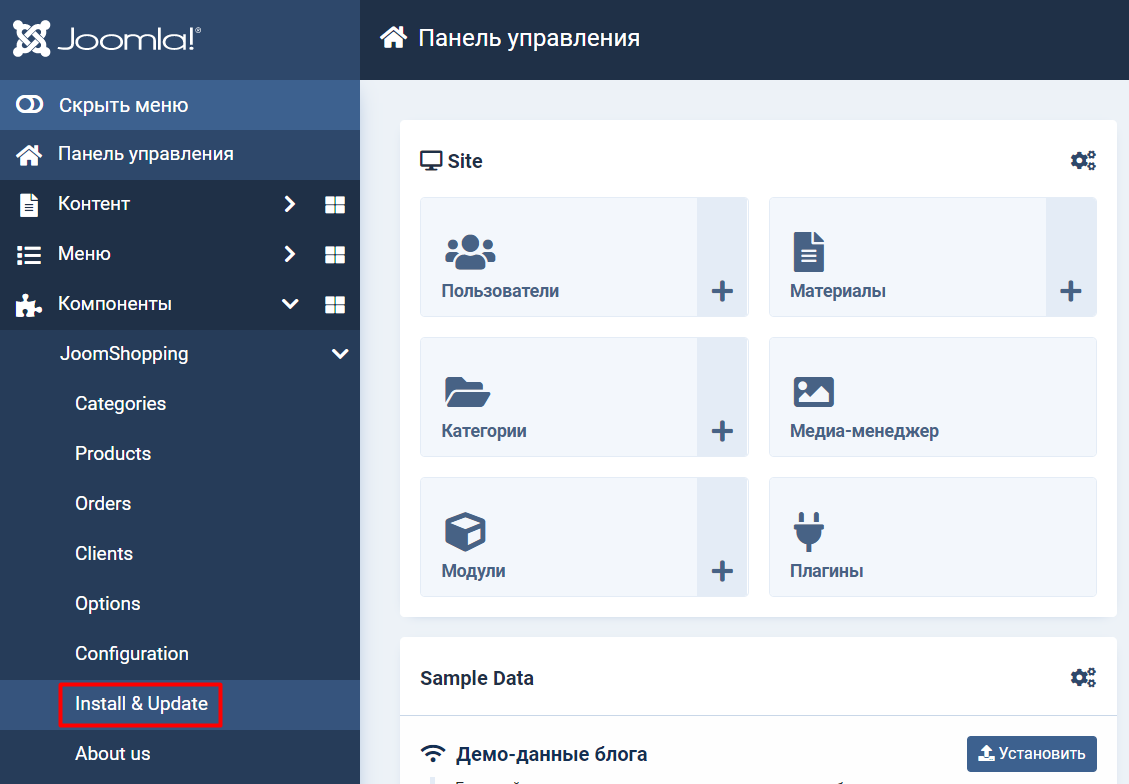
Загрузите архив с модулем.
Перейдите в раздел Компоненты → JoomShopping → Опции → Способ оплаты.
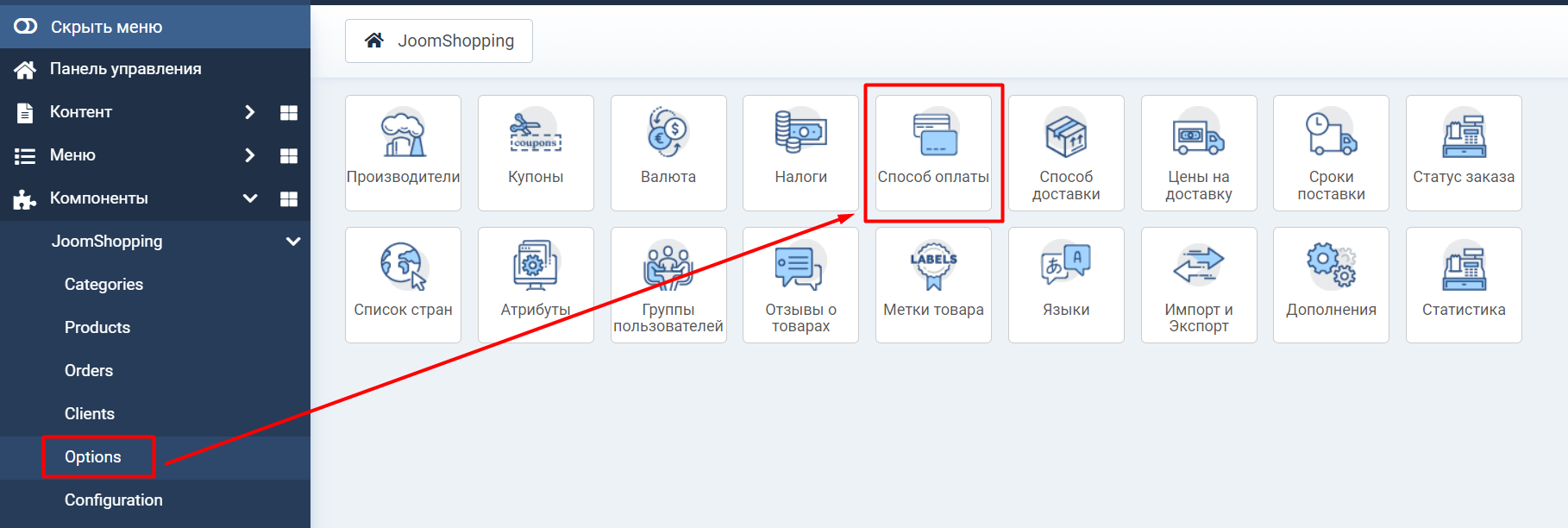
Откройте настройки способа оплаты T-Bank.

Заполните поля Идентификатор магазина (Терминал) и Секретный ключ/пароль (Пароль) на вкладке Конфигурация.
Чтобы получить данные терминала в личном кабинете Т‑Банка, выберите нужный магазин в разделе Магазины и переключитесь на Терминалы в боковом меню.
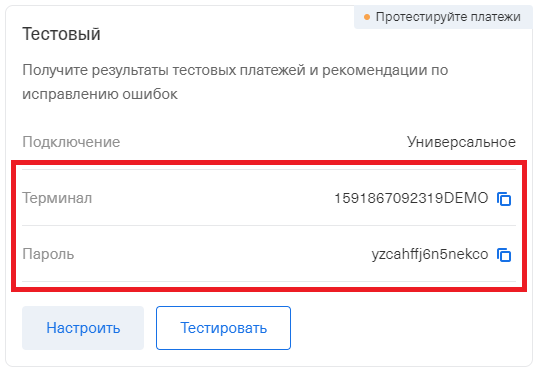
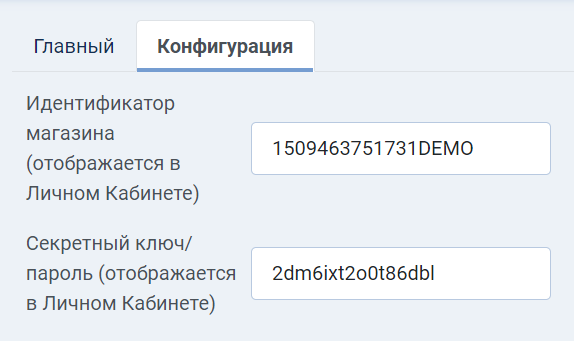
Настройте статусы заказов по статусам платежей.
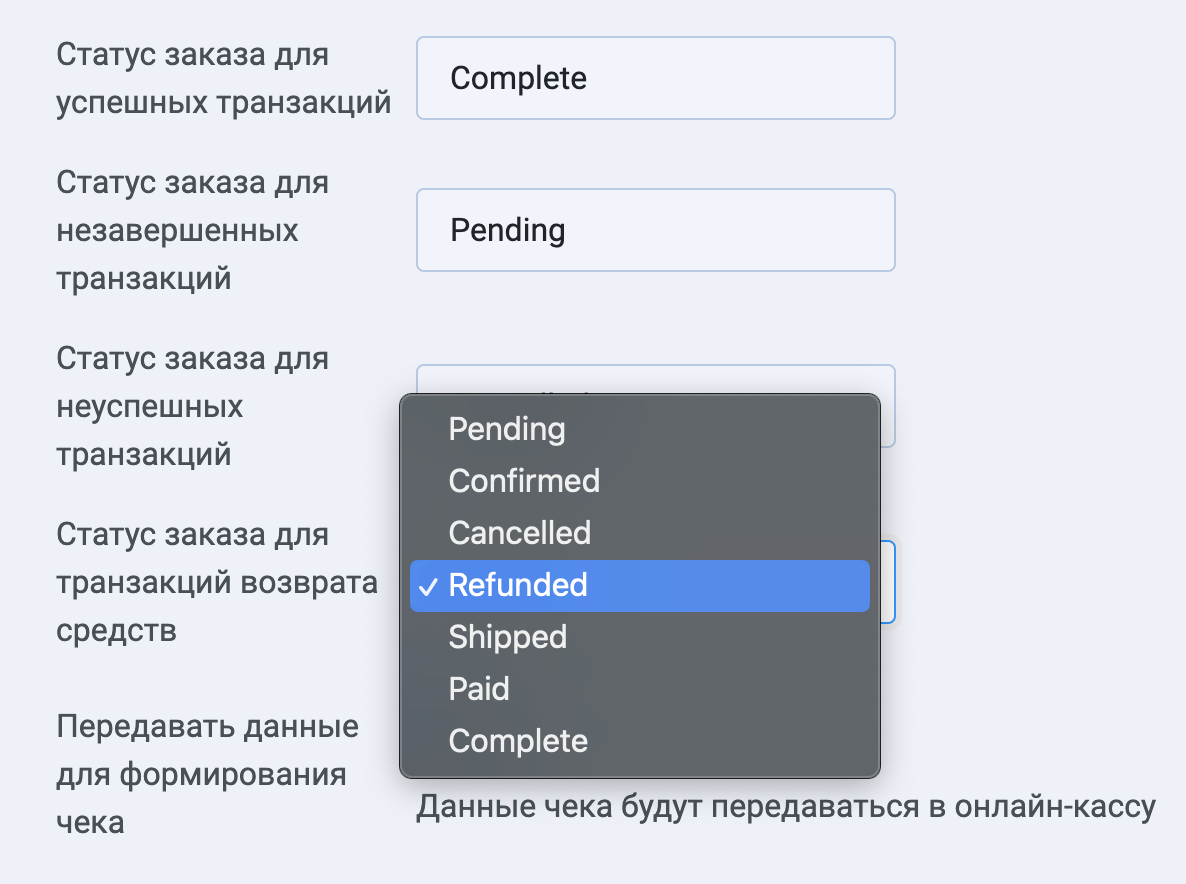
Выберите язык платежной формы и сохраните изменения.
Настроить интеграцию с онлайн-кассами в модуле
Для интеграции с онлайн-кассой:
- В настройках модуля активируйте Передавать данные для формирования чека.
- В блоке Система налогообложения выберите систему налогообложения для магазина.
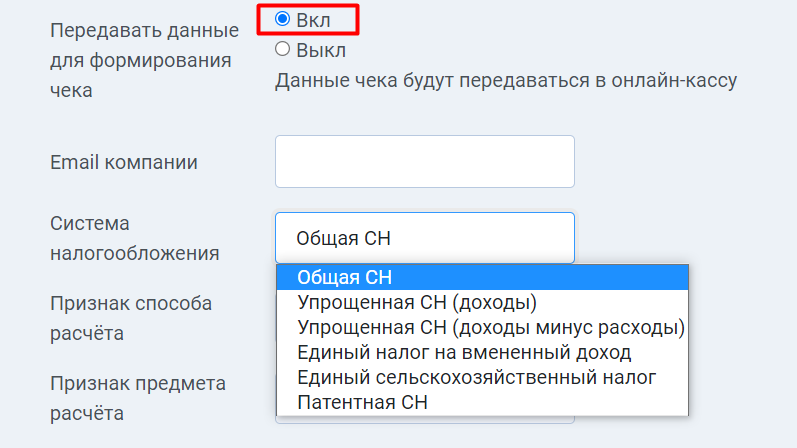
- Выберите версию ФФД из списка. Не включайте ФФД 1.2, если вы используете чеки в старом формате.
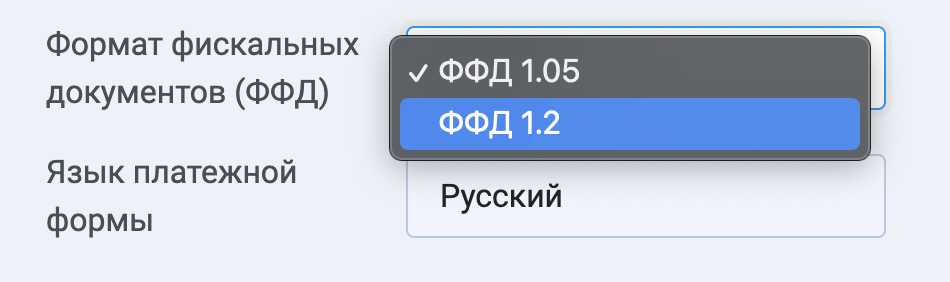
Для корректной передачи данных чека в онлайн-кассу:
Выставите корректную ставку НДС для всех товаров магазина.
В настройках модуля укажите систему налогообложения и ставку налога для доставки.
Налоги указываются в разделе Опции → Налоги.
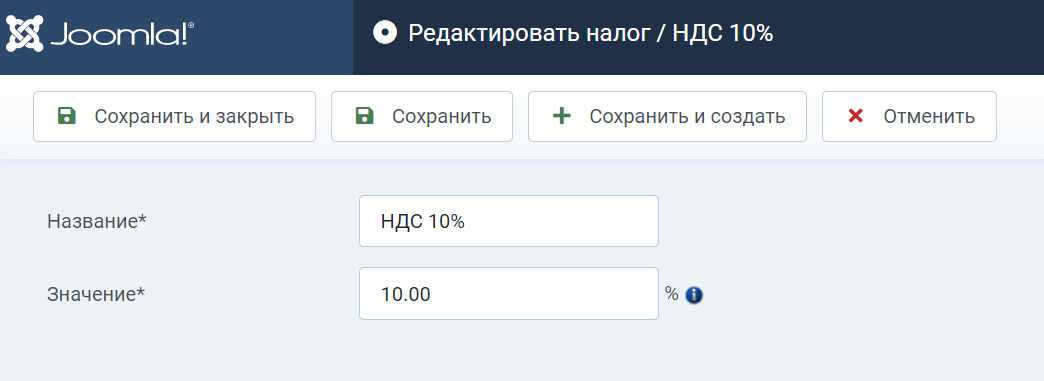
Для товара — в настройках товара. В поле Налог укажите нужный налог: Опции → Товары → Изменить.
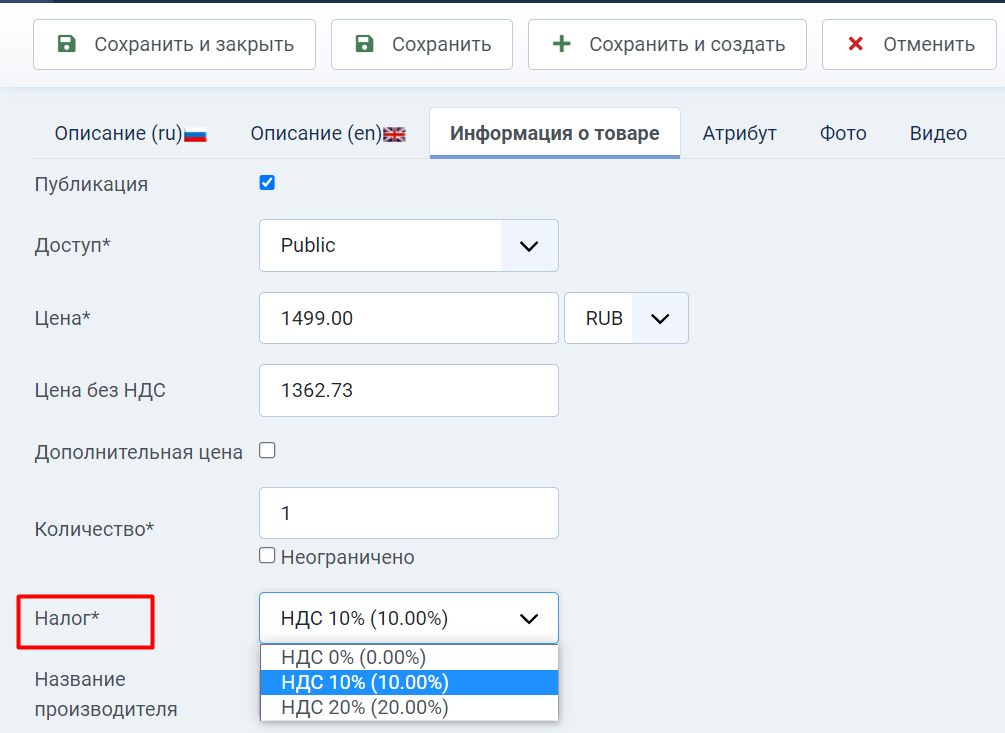
Для доставки — в настройках доставки. В поле Налог укажите нужный налог: Опции → Цена на доставку → Редактировать.
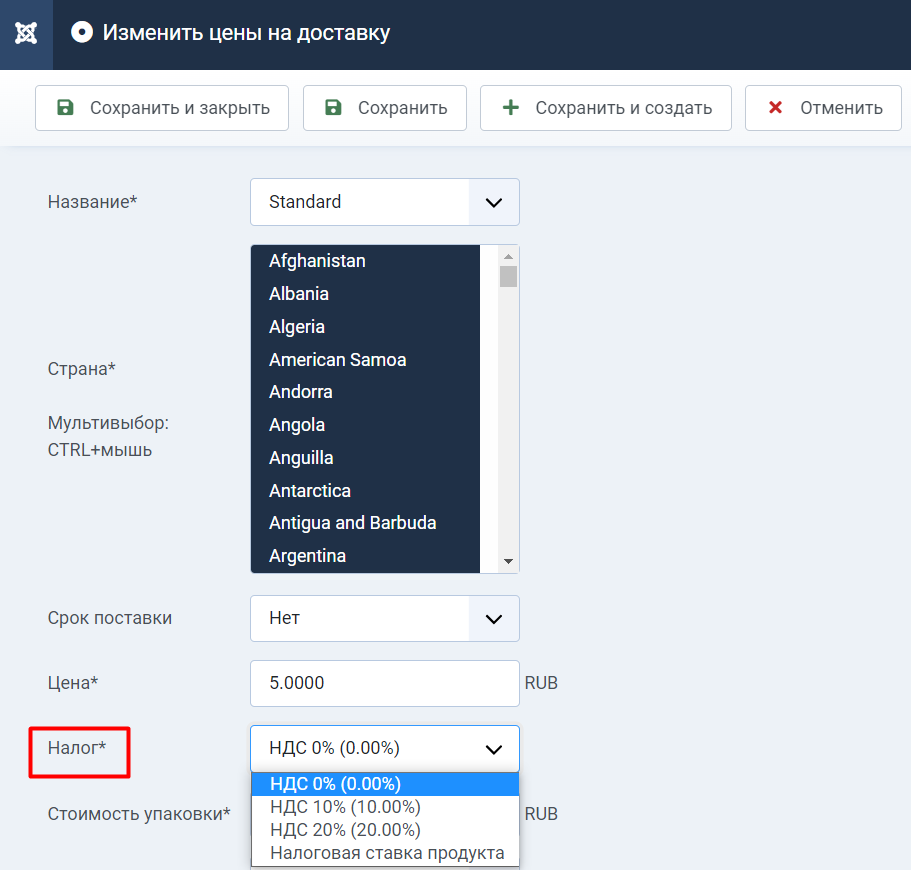
- Доставка будет добавлена в чек отдельной позицией.
- Сумма к оплате рассчитывается корректно только при использовании стандартных способов доставки, встроенных в CMS.
Настроить магазин в личном кабинете Т‑Банка
Выберите магазин в разделе Магазины.
В боковом меню выберите Терминалы и нажмите Настроить.

Выполните настройки:
- Подключение —
Универсальное. - Уведомления —
По протоколу HTTP. - URL для уведомлений —
название_сайта/components/com_jshopping/payments/pm_tbank/notification.php.
- Подключение —
Если вы хотите использовать:
- Стандартные страницы успешного и неуспешного платежа — в блоке Страницы успеха и ошибки оставьте значения по умолчанию.
- Страницы успешного и неуспешного платежа, расположенные на вашем сайте, выберите тип страницы Собственная и пропишите значения:
- страница успеха —
название_сайта/index.php?option=com_jshopping&controller=checkout&task=step7&js_paymentclass=pm_tbank&act=return; - страница ошибки —
название_сайта/index.php?option=com_jshopping&controller=checkout&task=step7&js_paymentclass=pm_tbank&act=cancel.
- страница успеха —
Нажмите Сохранить.
Настроить интеграцию с онлайн-кассами в личном кабинете Т‑Банка
В личном кабинете Т‑Банка выберите нужный магазин в разделе Магазины.
Нажмите Онлайн-касса в меню справа.
Укажите данные онлайн-кассы.
Выберите Передача данных. Опция станет доступной после успешного ввода данных.

После активации данные обо всех операциях будут автоматически передаваться в онлайн-кассу.
Обратная связь
По техническим вопросам обратитесь на acq_help@tbank.ru.
Для предоставления обратной связи и по вопросам улучшения обслуживания и предоставляемого сервиса обратитесь к вашему личному менеджеру